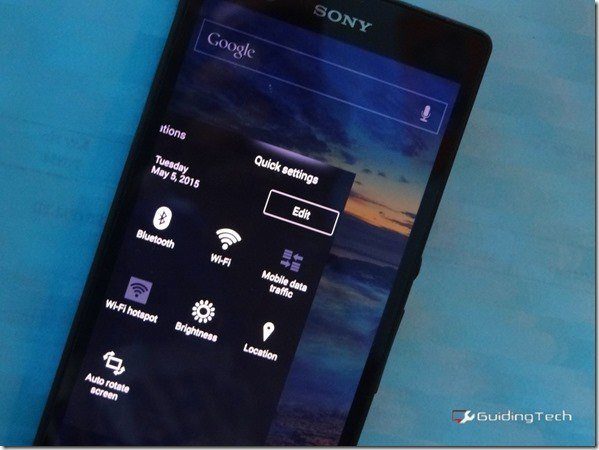Transformez n’importe quel écran en fenêtre flottante sur Android
Porter un téléphone à grand écran est cool et utile pour prendre des photos, regarder des vidéos ou jouer à des jeux. Les téléphones avec des écrans plus grands sont comme une déclaration de mode de nos jours, et tout le monde aime montrer son écran n’importe où. Cependant, le simple fait d’avoir un sac d’épicerie dans une main peut tuer l’utilité d’un appareil à grand écran. Obtenir des notifications sur un appareil de 5,5 pouces peut être une tâche ardue d’une seule main.
Pour plus de commodité, je vais aujourd’hui discuter de deux modules Xposed qui permettent à n’importe quel écran sur Android de se déplacer librement. Donc, si vos doigts ne peuvent pas atteindre les options sur le bord éloigné, rapprochez les options de vos doigts. Le framework Xposed doit être installé dans racine Téléphone Android.
Consultez notre guide : Apprenez à installer le framework Xposed sur les appareils KitKat et Lollipop.
Rendez votre écran mobile pour une utilisation à une main
étape 1: Téléchargez et installez Niwatori – Mode à une main et Gravity Box à partir du programme d’installation Xposed. Il existe différentes versions de Gravity Box, vous devez donc télécharger celle qui correspond le mieux à la configuration de votre téléphone. Les deux lettres à la fin du nom vous indiqueront quelle version est prise en charge.Installez la version qui affiche Gravity Box comme vous le feriez sur un téléphone exécutant Android KitKat [KK]Après avoir installé les deux modules, activez-les et redémarrez le téléphone.
Niwatori – Le mod en mode à une main est le mod responsable du déplacement de l’écran. Mais la Gravity Box servira de déclencheur pour initier des actions à une main.
Remarques: L’astuce Gravity Box ne fonctionne que si vous avez des touches de navigation logicielles sur votre Android. Mais si votre téléphone dispose d’une clé matérielle, ne vous inquiétez pas. Nous vous montrerons également un moyen d’utiliser le mode à une main sur ces téléphones.
Étape 2: Ouvrez la boîte de gravité et accédez aux options Ajustement de la barre de navigation et ouvrez les options affichées Interrupteur principalVérifiez également les options affichées Activer la barre de navigation Si ce n’est pas déjà coché.
Étape 3: Revenez en arrière et cliquez sur Options Fonctionnement des touches de navigation Choisissez un déclencheur.Ici, sélectionnez l’option Presseest vers le bas arrière clé ou récent Options clés, selon que vous êtes gaucher ou droitier, et assignez des actions personnalisées.Lors de l’attribution, sélectionnez raccourci au lieu de l’application et sélectionnez Mode à une main pour déplacer l’écran.
Étape 4: Redémarrez l’appareil pour confirmer la modification. Après le redémarrage du téléphone, appuyez longuement sur la touche de raccourci sur n’importe quel écran pour déplacer l’écran librement. Pour ramener l’écran à la position par défaut, appuyez à nouveau longuement sur le même bouton.
C’est ainsi que vous pouvez utiliser une combinaison de boîte de gravité et de mode de fonctionnement à une main pour faire fonctionner facilement un téléphone à grand écran d’une seule main.
Si votre téléphone ne dispose pas de touches de navigation logicielles, vous pouvez ajouter des raccourcis à l’écran d’accueil. Vous ne pourrez pas déplacer votre écran n’importe où, mais au moins cela vous aidera à accéder aux notifications et aux applications sur votre écran d’accueil. Appuyez longuement pour ajouter des widgets sur l’écran d’accueil et ajouter des raccourcis à une main.
en conclusion
Niwatori – One-Handed Mode et Gravity Box est la combinaison parfaite pour les utilisateurs aux prises avec des appareils à grand écran.nous venons d’introduire écran mobile module sur l’application, mais n’hésitez pas à le consulter glisse vers le bas et petit écran modèle qui suit. Si vous ne savez pas comment utiliser ces applications, veuillez me le demander dans les commentaires.